雨林木风ultraiso将文件压缩成iso格式?
作者:佚名 来源:雨林木风系统 2023-05-13 19:15:51
雨林木风ultraiso将文件压缩成iso格式?
此前雨林木风小编对雨林木风win8pe中的ultraiso软碟通工具介绍的不多,其实ultraiso用途很广泛,不时有用户问起关于它的使用问题,为了方便小伙伴们了解和掌握该工具,雨林木风小编接下来将陆续推出有关ultraiso的具体运用实例。今天我们先来看看怎么将文件压缩成iso格式。
①制作一个雨林木风win8pe工具u盘,制作办法可参考“雨林木风win8pe工具箱u盘制作图文教程”;
②设置电脑u盘开机启动,具体步骤可参考“将u盘启动盘设置为开机首选办法”;
③不清楚电脑开机快捷键的朋友请参考“雨林木风u盘开机启动快捷键大全”。
1、将雨林木风u盘插入电脑usb接口,重启后按快捷键打开雨林木风工具菜单,选择进入win8pe系统。接着在桌面上点击“开始--光盘工具--ULTRAiso”打开软碟通,如下图所示:
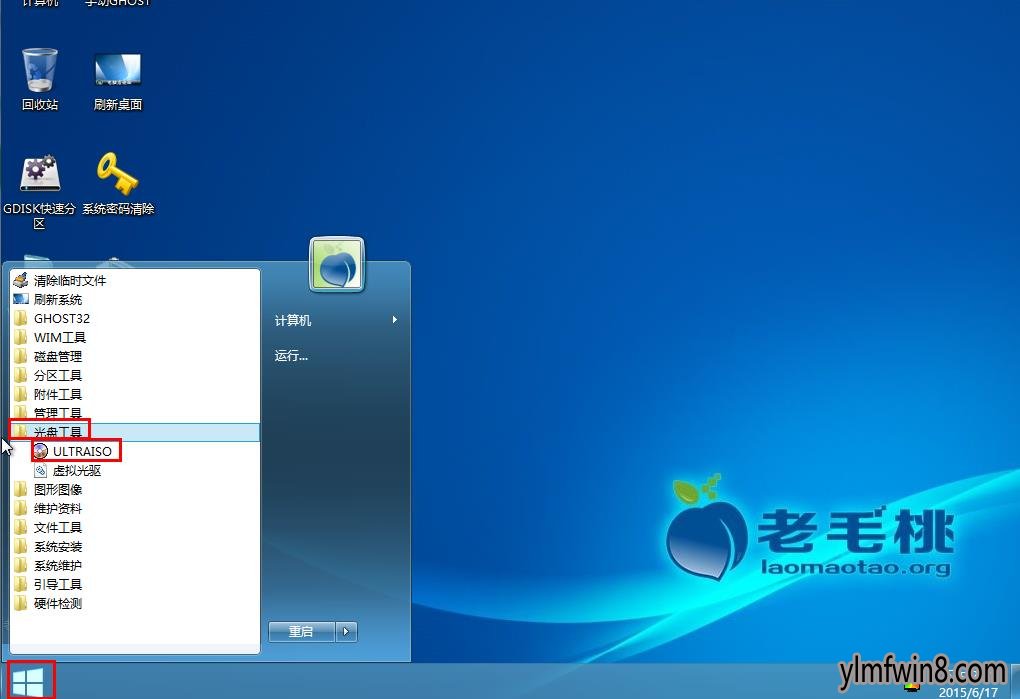
2、接着在ultraiso主窗口左下角的本地目录中,找到需要压缩文件,在其右键菜单中选择“添加”,如下图所示:
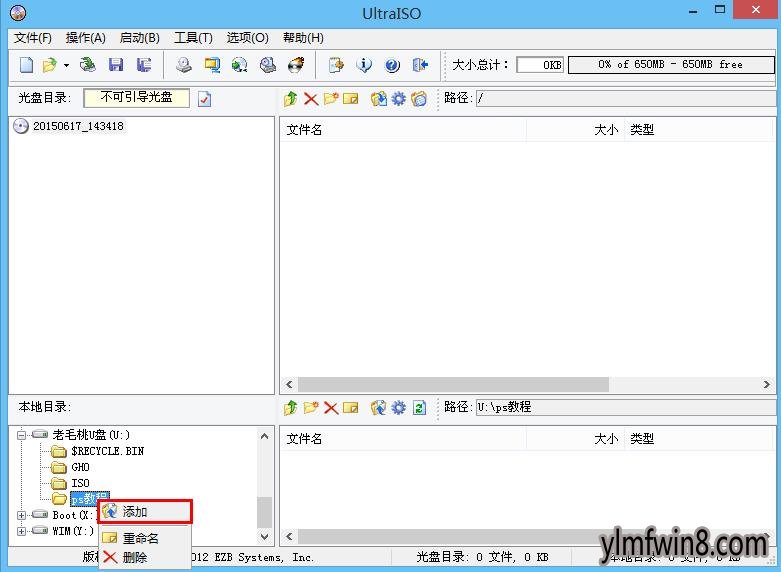
3、将文件添加到中间列表后便处于工作可编辑状态,展开菜单栏中的“文件”,点击“另存为”选项,如下图所示:
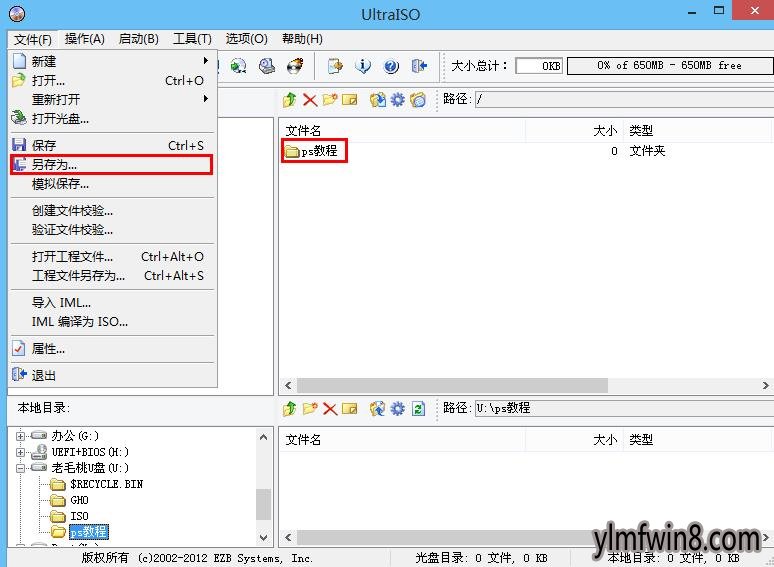
4、然后设置iso文件保存的路径、名称、保存类型,点击“保存”按钮,如下图所示:
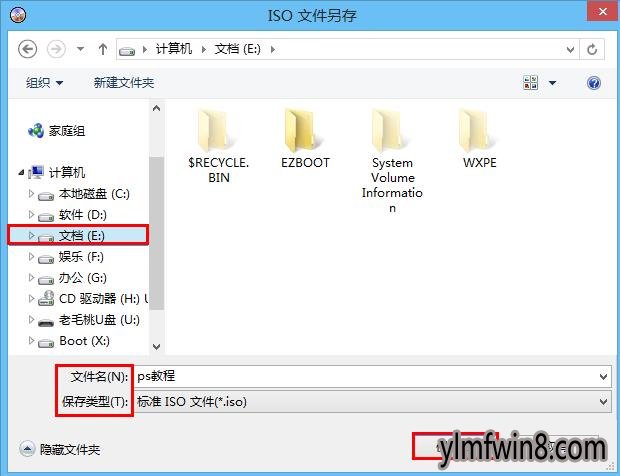
5、将文件压缩成iso格式后,进入到存储路径下可以看到生成的iso文件,如下图所示:
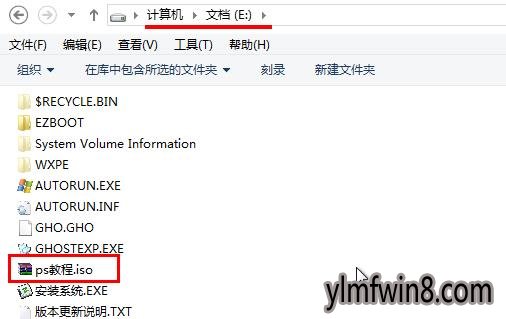
怎样用ultraiso软碟通压缩文件格式iso的办法如上所述,希望今天分享的内容可以帮到有需要的朋友。
- [工程建筑] GBQ工程查看器下载|广联达GBQ文件查看器v10.904旗舰简体版
- [系统其它] Oculus助手官方下载v1.4.258476
- [办公软件] ultraedit最新版本v1.8
- [雨林木风Win10系统] 雨林木风Ghost Win10 x64位 全新专业版 2021年06月(自动激活)
- [模拟经营] yanderesimulator病娇模拟器下载中文版v4.8.3
- [角色扮演] full severice2.0汉化完整版v2.0
- [雨林木风XP系统] 雨林木风 GHOSTXPSP3 装机版 v2016.02
- [角色扮演] fullservice2.0汉化完整版下载v1.12.3
- [雨林木风Win7系统] 雨林木风(支持新平台)Win7 64位 纯净版v2021.11
- [办公软件] 可牛文件管理app官方版V1.18.740
相关阅读
- 热门手游
- 最新手游
- 本类周排行
- 本类总排行
- 1win8系统没有法安装Flash插件提示证书验证失败如何办
- 2电脑快捷键大全|电脑快捷键使用大全
- 3怎么关闭win8系统的错误报告
- 4win8序列号(可激活windows8所有版本的产品密钥)
- 5win8 ActiveX installer (AxinstSV)是什么服务可以禁止吗?
- 6win8系统点击GiF动画图标没有法显示如何办
- 7win8 dllhost.exe是什么进程?Dllhost.exe进程占用CPU或内存高如何办?
- 8win8系统regsvr32提示DLL不兼容及各种Dll不兼容的处理办法
- 9win8如何删除宽带连接?
- 10win8网页任何关闭所有网页就全关了,关闭提示如何找回?





